Focus Assist izmantošana operētājsistēmā Windows 11
Microsoft Windows 11 Varonis / / April 22, 2022

Pēdējo reizi atjaunināts

Lietojumprogrammu paziņojumi var novērst uzmanību, kamēr esat aizņemts vai spēlējat spēles. Ja izmantojat operētājsistēmu Windows 11, izmantojiet Focus Assist, lai tos īslaicīgi paslēptu.
Traucējumi ir visur — tie ir produktivitātes ienaidnieki. Ja strādājat, lietotņu paziņojumu pārņemšana operētājsistēmā Windows 11 var būt apgrūtinoša.
Tas pats attiecas uz izklaidi un spēlēm. Ik pa laikam ir ieteicams paslēpt paziņojumus no skata, pat ja tas ir tikai īslaicīgi. Labs veids, kā to izdarīt operētājsistēmā Windows 11, ir izmantot Fokusa palīgs. Šī funkcija bloķēs visus paziņojumus, kamēr esat aizņemts, līdz būsit gatavs tos atkal redzēt.
Ja vēlaties izmantot Focus Assist operētājsistēmā Windows 11, tālāk ir norādīts, kas jums jādara.
Kā iespējot Focus Assist operētājsistēmā Windows 11
Iespējojot funkciju Focus Assist, tiek atspējoti paziņojumi, lai jūs varētu paveikt lietas.
Lai iespējotu vai atspējotu Focus Assist operētājsistēmā Windows 11:
- Atveriet Sākt izvēlne un nospiediet Iestatījumi.
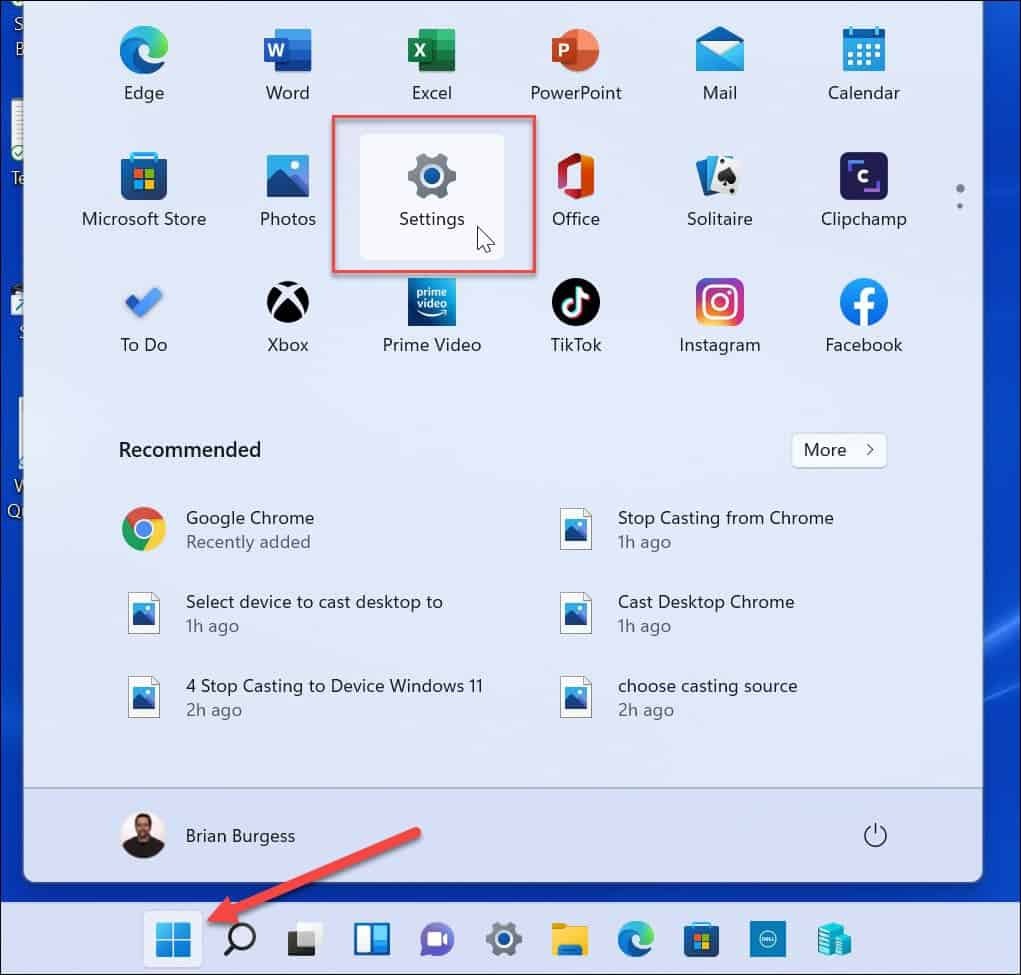
- Klikšķis Sistēma kreisajā pusē un atlasiet Fokusa palīgs opcija labajā pusē.
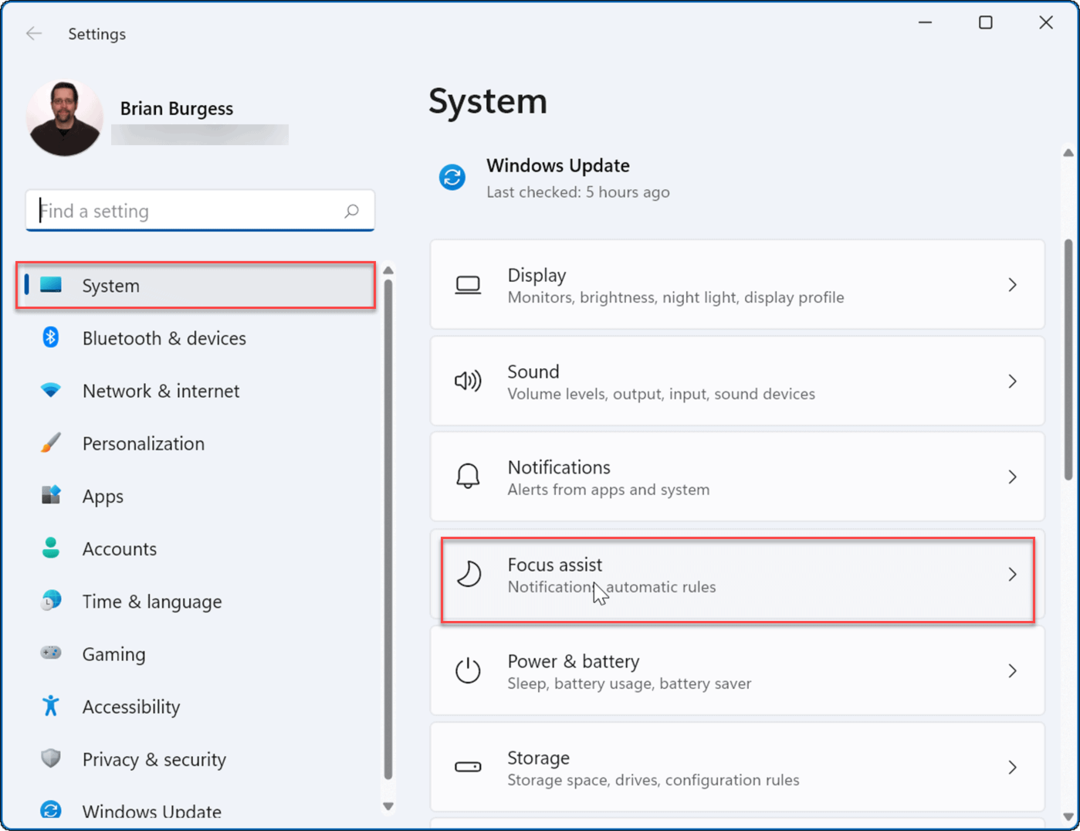
- Paplašiniet Fokusa palīgs sadaļu un iespējojiet vienu no režīmiem. Izvēlieties starp Izslēgts, Prioritāte, un Tikai signalizācija.
- Izslēgts: Fokusa palīgfunkcija ir atspējota, un jūs saņemsit visus paziņojumus no lietotnēm.
- Tikai prioritāte: Atļauj rādīt tikai jūsu konfigurētos paziņojumus.
- Tikai trauksmes signāls: Slēp visus lietotņu paziņojumus, kad darbojas fokusa palīgs; tas parādīs tikai trauksmes signālus.
- Pēc izvēles varat pārbaudīt Parādiet kopsavilkumu par to, ko es palaidu garām, kad bija ieslēgta fokusa palīdzība opciju, lai skatītu lietotņu paziņojumus, kurus palaidāt garām, atspējojot Focus Assist režīmu.
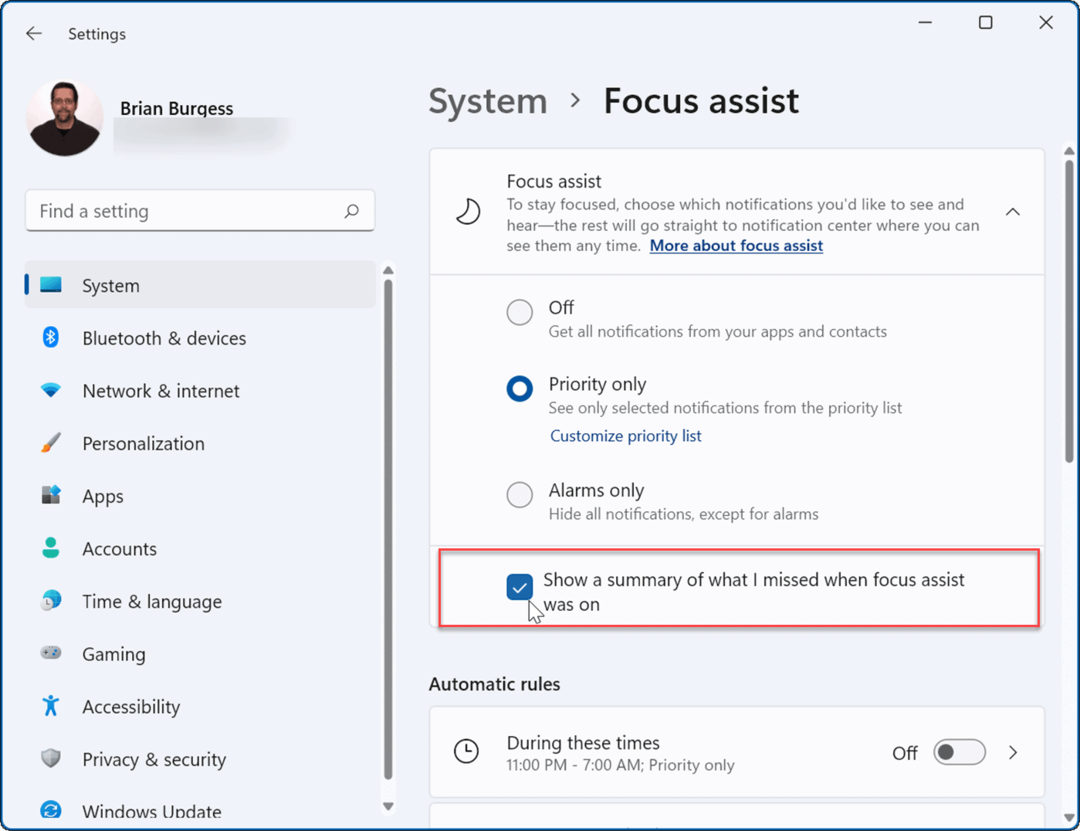
- Izeja Iestatījumi—Fokusa palīgs tagad ir aktīvs.
Kā konfigurēt Focus Assist operētājsistēmā Windows 11
Ja iespējojāt Focus Assist ar Tikai prioritāte režīmā, varēsiet izvēlēties, kuras lietotnes var jūs brīdināt un kuras nevar. Tas ļaus jums paslēpt lietotnes, kas nav svarīgas, vienlaikus saņemot paziņojumus par lietotnēm, kas ir svarīgas.
Lai šādi konfigurētu Focus Assist, veiciet tālāk norādītās darbības.
- Atvērt Sākt un atlasiet Iestatījumi.
- In Iestatījumi, nospiediet Sistēma > Fokusa palīgs un atlasiet Tikai prioritāte.
- Noklikšķiniet uz Pielāgojiet prioritātisarakstu opcija apakšā.
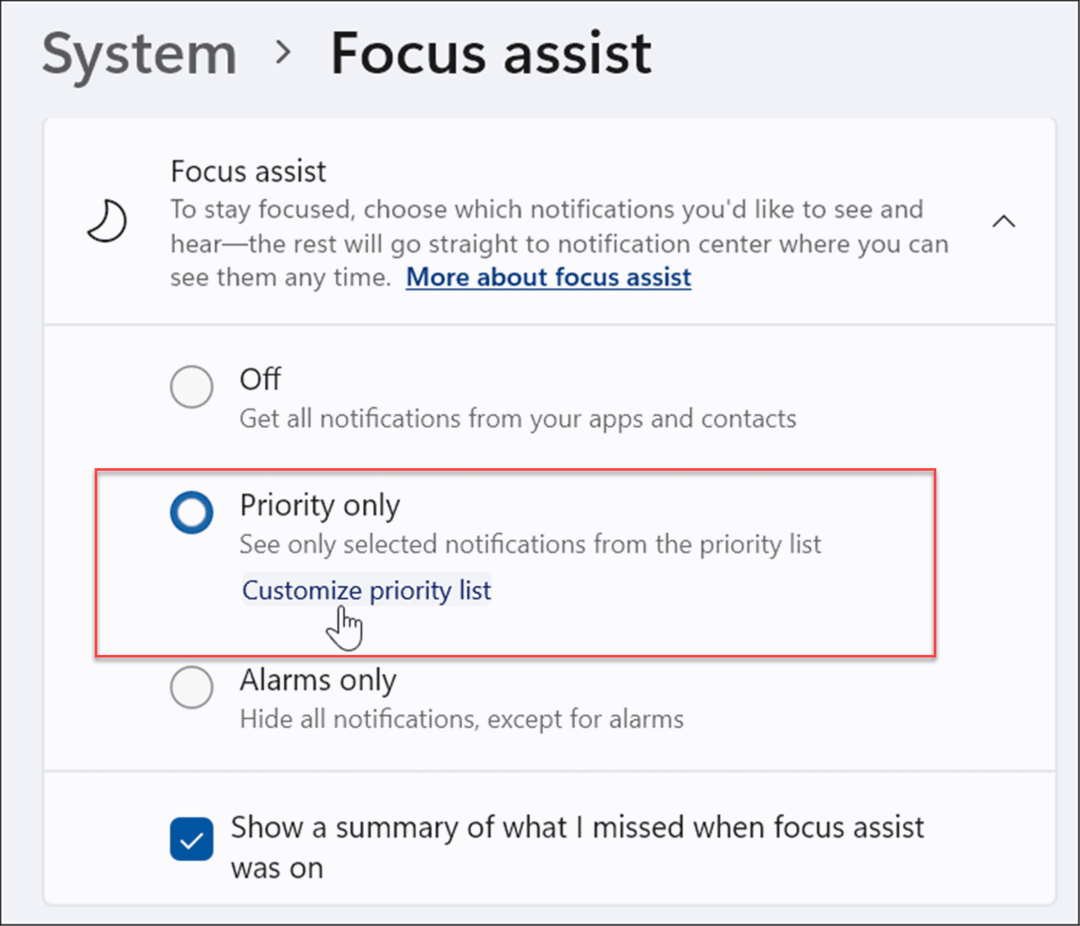
- Saskaņā Prioritāte sarakstā atlasiet zvanus, īsziņas un atgādinājumus, kurus vēlaties redzēt, kamēr strādājat vai spēlējat.
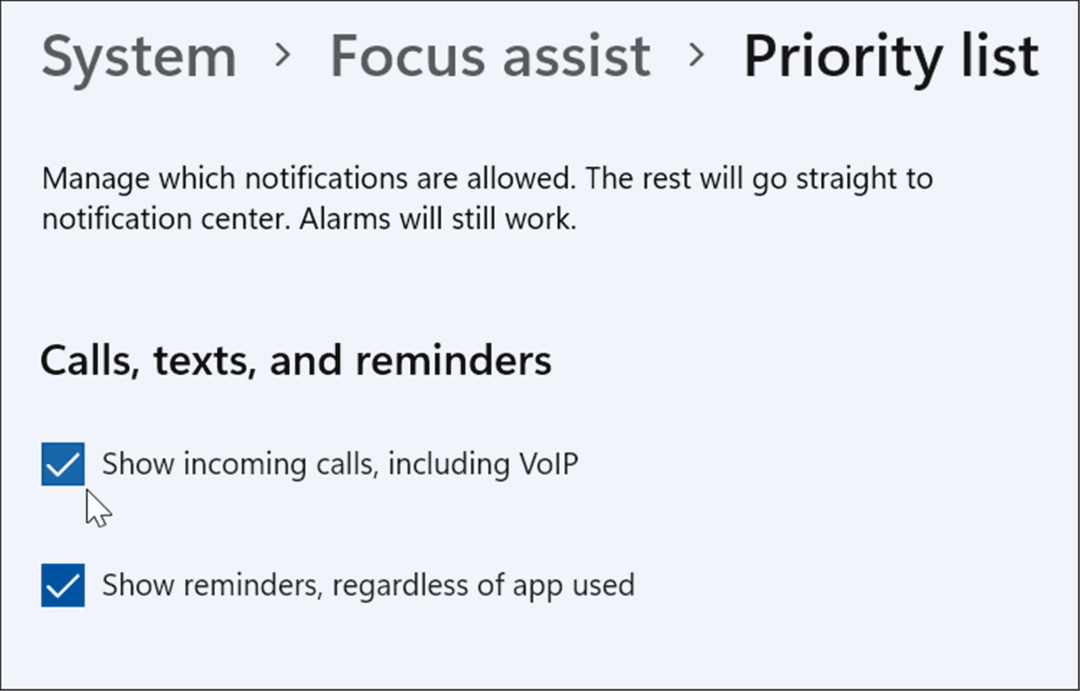
- Saskaņā Cilvēki sadaļā atlasiet visas kontaktpersonas, no kurām vēlaties redzēt paziņojumus.
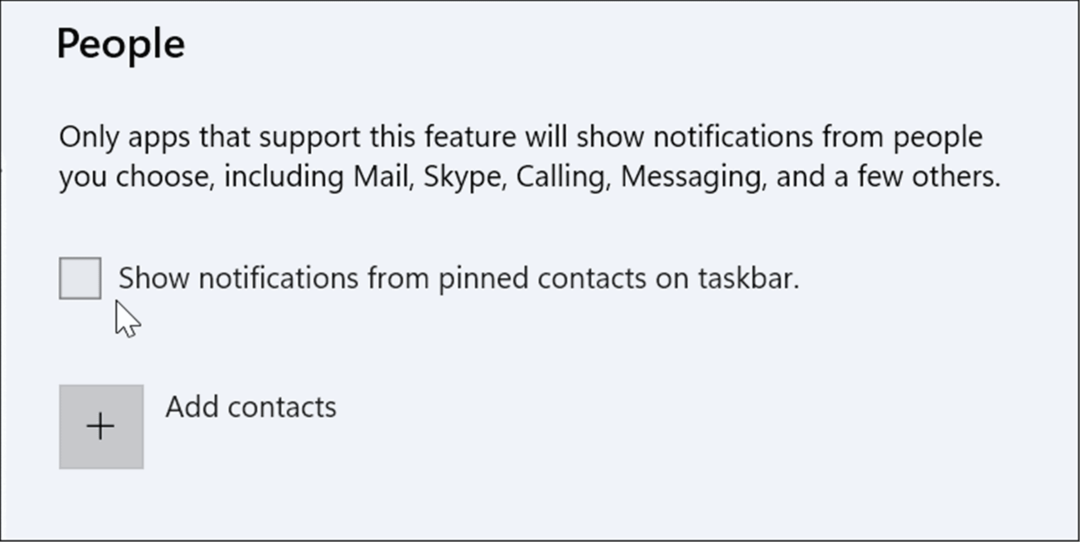
- Ja vēlaties pievienot lietotni, noklikšķiniet uz Pievienot lietotnes pogu un atlasiet lietotni, no kuras vēlaties saņemt paziņojumus, kad Focus Assist ir iespējots.
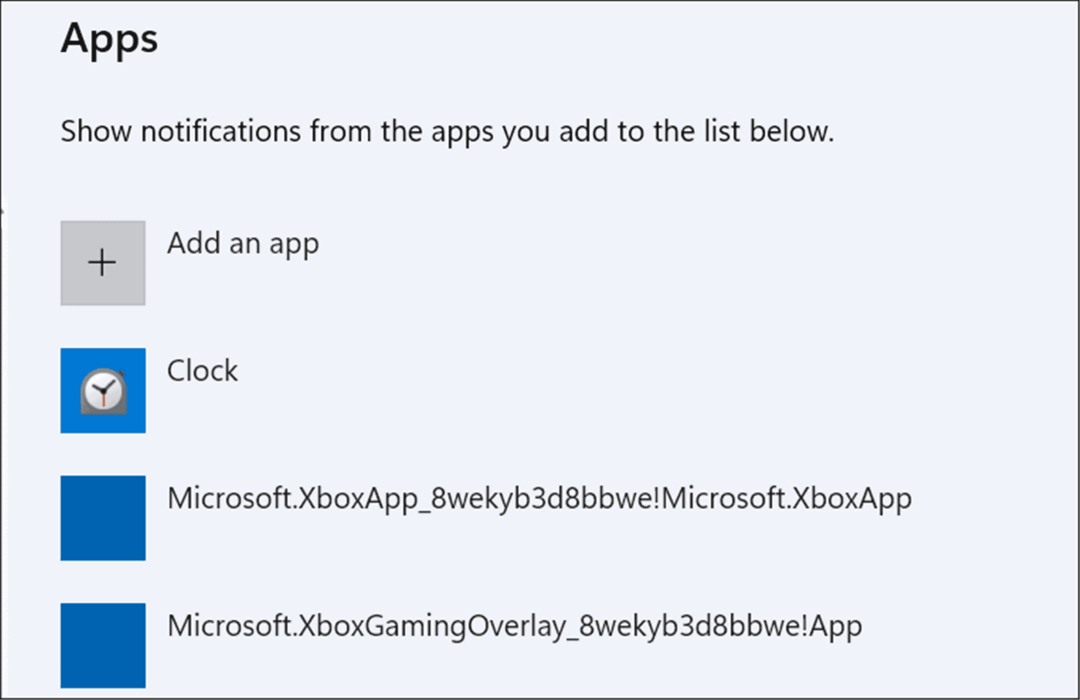
Kā pārvaldīt Focus Assist automātiskos noteikumus
Tā vietā, lai manuāli iespējotu fokusa režīmu, varat iestatīt automātiskie noteikumi lai to izdarītu jūsu vietā. Tas ieslēgs režīmu noteiktos diennakts laikos vai laikā, kad veicat noteiktus uzdevumus, piemēram, spēlējat spēles.
Lai mainītu Focus Assist automātiskās kārtulas:
- Atvērt Sākt > Iestatījumi.
- In Iestatījumi, nospiediet Sistēma > Fokusa palīgs un ritiniet uz leju līdz Automātiskie noteikumi sadaļā.
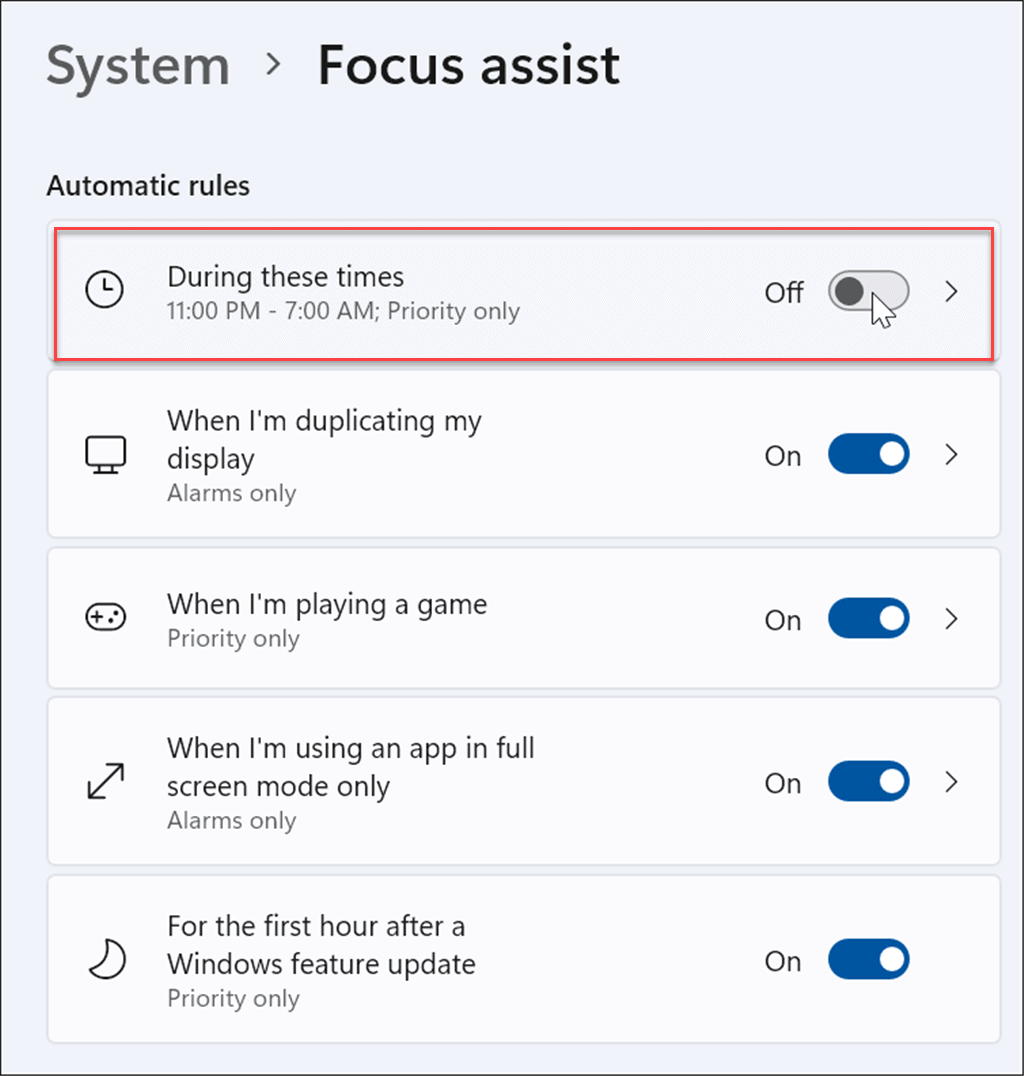
- Ieslēdziet vajadzīgos noteikumus, izmantojot Fokusa palīgs funkciju, nospiežot slīdni blakus opcijai.
- Ieslēdziet Šajos laikos opciju.
- Noklikšķiniet uz tā vēl vienu reizi, un jūs varat iestatīt Focus Assist sākuma un beigu laiku. Pēc izvēles varat ieslēgt Rādīt paziņojumu darbību centrā, kad fokusa palīgierīce tiek ieslēgta automātiski.
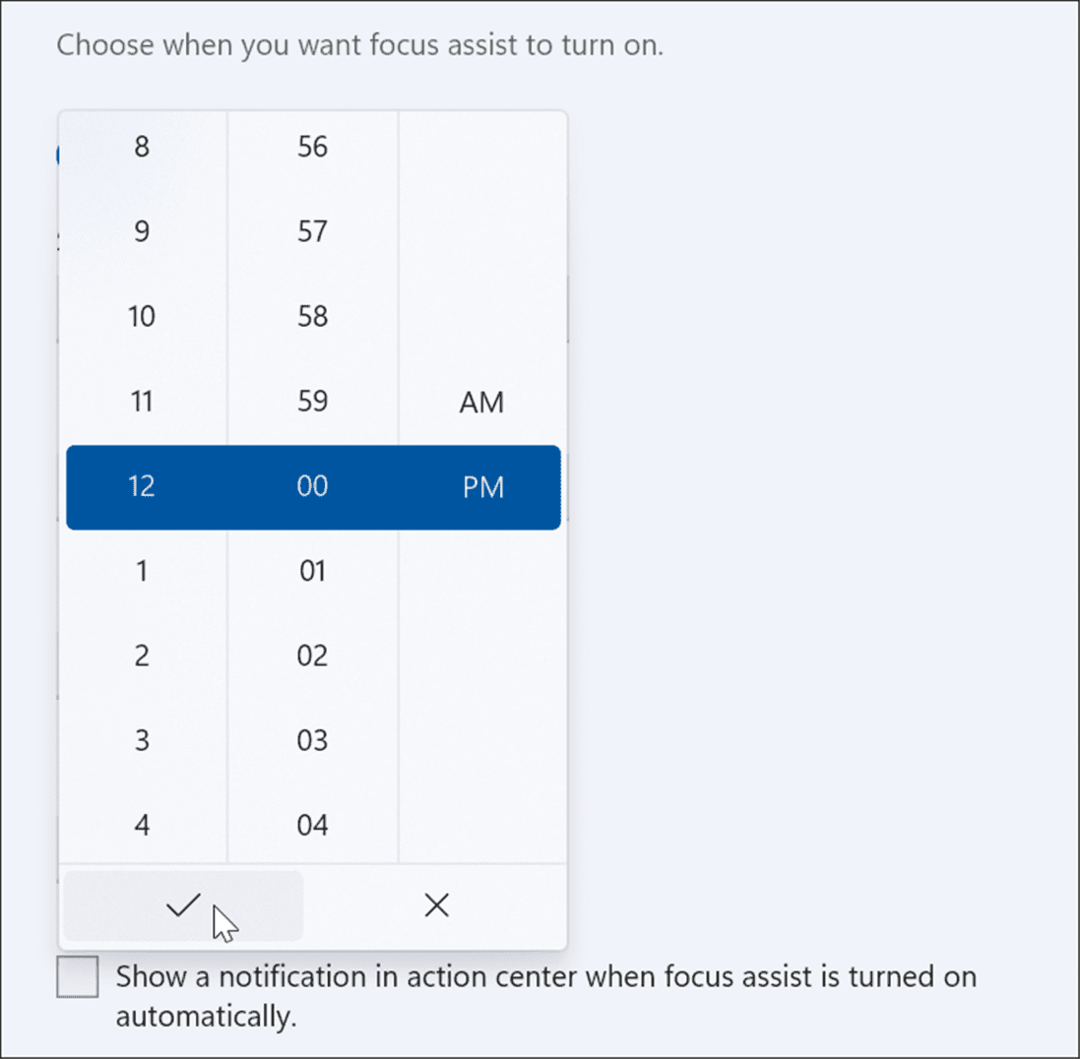
- Pēc tam ieslēdziet vai izslēdziet citas Focus Assist funkcijas. Piemēram, jūs varat saņemt trauksmes signālus tikai tad, kad dublējat displeju, tikai prioritāros ziņojumus atskaņošanas laikā spēli vai prioritāros ziņojumus pirmajā stundā pēc funkcijas atjaunināšanas — sistēmas restartēšana, lai pabeigtu uzstādīt.
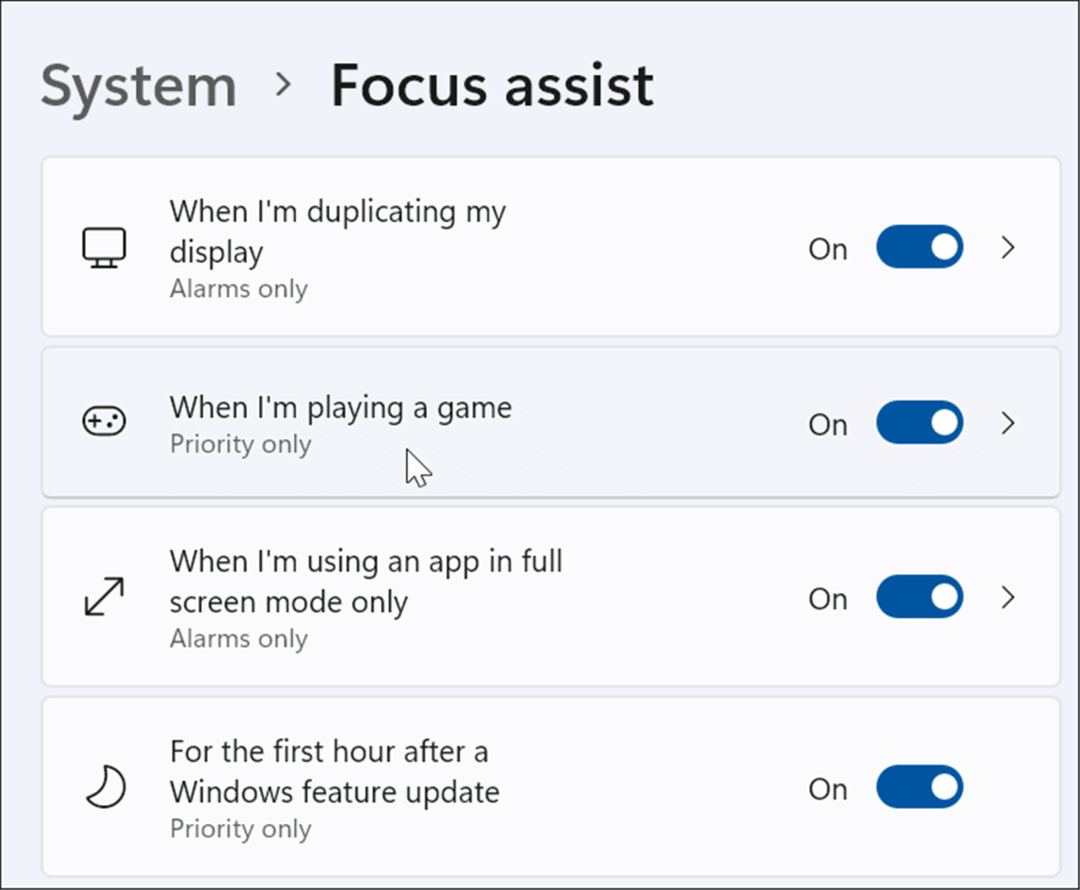
Windows 11 līdzekļu pielāgošana
Focus Assist iespējošana operētājsistēmā Windows 11 ir lielisks veids, kā paslēpt paziņojumu surogātpastu, ko jūs varētu saņemt, tādējādi samazinot traucējošos faktorus, kamēr esat aizņemts ar citiem uzdevumiem. Neatkarīgi no tā, vai strādājat pie liela projekta, spēlējat spēli vai skatāties filmu, Focus Assist padara šo pieredzi vēl patīkamāku. Ja jūs vēl neizmantojat Windows 11, neuztraucieties — arī jūs izmantojiet Focus Assist operētājsistēmā Windows 10.
Focus Assist nav vienīgā funkcija, ko vērts izmantot operētājsistēmā Windows 11. Piemēram, jūs varat arī pārvaldīt sistēmas skaņas vai iestatiet savus fotoattēlus kā ekrānsaudzētāju.
Kā atrast savu Windows 11 produkta atslēgu
Ja jums ir jāpārsūta Windows 11 produkta atslēga vai tā ir nepieciešama, lai veiktu tīru OS instalēšanu,...
Kā notīrīt Google Chrome kešatmiņu, sīkfailus un pārlūkošanas vēsturi
Pārlūks Chrome veic lielisku darbu, saglabājot jūsu pārlūkošanas vēsturi, kešatmiņu un sīkfailus, lai optimizētu pārlūkprogrammas veiktspēju tiešsaistē. Viņa ir kā...
Cenu saskaņošana veikalā: kā iegūt cenas tiešsaistē, iepērkoties veikalā
Pirkšana veikalā nenozīmē, ka jums ir jāmaksā augstākas cenas. Pateicoties cenu saskaņošanas garantijām, jūs varat saņemt tiešsaistes atlaides, iepērkoties...
Kā uzdāvināt Disney Plus abonementu, izmantojot digitālo dāvanu karti
Ja jums patika Disney Plus un vēlaties to kopīgot ar citiem, tālāk ir norādīts, kā iegādāties Disney+ dāvanu abonementu...



